6 способов исправить застревание iPhone на логотипе Apple
Это такая неприятность, когда неожиданно ваш iPhone застревает на логотипе Apple и даже не загружает главный экран. Хорошей новостью является то, что ваш телефон, вероятно, не сломан, но вам нужно немедленно решить проблему.
В этой статье мы расскажем вам обо всех способах решения этой проблемы.
Почему ваш iPhone не включается и застревает на логотипе Apple

Если ваш iPhone продолжает показывать логотип Apple и выключаться, не паникуйте. Эта проблема встречается чаще, чем вы думаете. В большинстве случаев вы можете отремонтировать его, не обращаясь к специалисту по мобильному телефону.
Прежде всего, давайте сначала обсудим, почему ваш iPhone застрял на логотипе Apple. Есть несколько причин, по которым ваш телефон не может пройти этот этап загрузки, например:
- Программное обеспечение телефона повреждено. Эта проблема может возникнуть во время передачи данных или установки новейшего обновления iOS на старую модель телефона.
- Вы восстановили или перенесли поврежденные файлы из резервной копии iCloud или iTunes.
- Телефон подвергся джейлбрейку, и это могло вызвать некоторые программные проблемы, такие как цикл загрузки.
- Вы уронили телефон, и в результате удара могли выйти из строя некоторые внутренние компоненты или оборудование.
Как исправить застревание iPhone на логотипе Apple
Интернет изобилует советами по поводу белого экрана смерти iPhone и способов его устранения. Но на самом деле универсального решения проблемы не существует. Ниже приведены некоторые советы по ремонту, которые помогут оживить ваш любимый iPhone, если он отображается на белом экране или застрял на логотипе Apple:
1. Принудительно перезагрузите iPhone.

Принудительная перезагрузка iPhone может помочь решить эту проблему. Однако у разных моделей iPhone есть определенные способы их перезапуска.
iPhone 6S, iPhone SE (1-го поколения) и более ранние модели
Нажмите и удерживайте кнопку « Домой» и кнопку « Режим сна / Пробуждение» в течение нескольких секунд, пока логотип Apple не исчезнет. Когда появится логотип, отпустите две кнопки.
iPhone 7 и iPhone 7 Plus
Одновременно нажмите и удерживайте боковую кнопку и кнопку уменьшения громкости . Подождите несколько секунд, пока телефон не перезагрузится и не появится логотип Apple, прежде чем отпустить.
iPhone 8, iPhone SE (2-го поколения) и новее
Нажмите и отпустите кнопку увеличения громкости , сделайте то же самое с кнопкой уменьшения громкости . Затем нажмите и удерживайте боковую кнопку телефона, пока не появится логотип Apple. Не забудьте сделать это в правильном порядке, иначе ваш телефон может отправить SMS вашим контактам SOS.
Во время фазы перезагрузки экран мигает перед выключением – это нормально. Он перезагрузится и не войдет в цикл загрузки. Этот процесс решает большинство сценариев, но могут быть исключения, почему это не сработает.
2. Переустановите iOS.

Если принудительный перезапуск не работает, попробуйте переустановить iOS. Есть большая вероятность, что ваш телефон был прерван во время обновления, что привело к повреждению iOS.
Подключите телефон к компьютеру. Если вы используете macOS Catalina 10.15, сначала откройте Finder . Если вы используете ПК с macOS Mojave 10.14 или более ранней версии , откройте iTunes .
Найдите свой iPhone на своем компьютере. После подключения следуйте приведенным выше инструкциям, чтобы принудительно перезапустить его снова, и продолжайте удерживать кнопки, участвующие в процессе, пока не увидите экран режима восстановления, на котором отображается значок компьютера.
При получении параметров обновления или восстановления выберите « Обновить» . Ваш компьютер загрузит и переустановит iOS без удаления ваших данных.
3. Используйте программы восстановления системы.

Если предыдущие два решения не помогли , рассмотрите возможность использования платных или бесплатных программ восстановления системы, таких как Fixppo . Эти программы решают проблемы, например, когда iPhone 11 застрял на логотипе Apple.
Другие программы восстановления системы iOS включают Dr. Fone, TunesKit, Tenorshare Reiboot, iMyFone и FonePaw.
4. Восстановите заводские настройки.
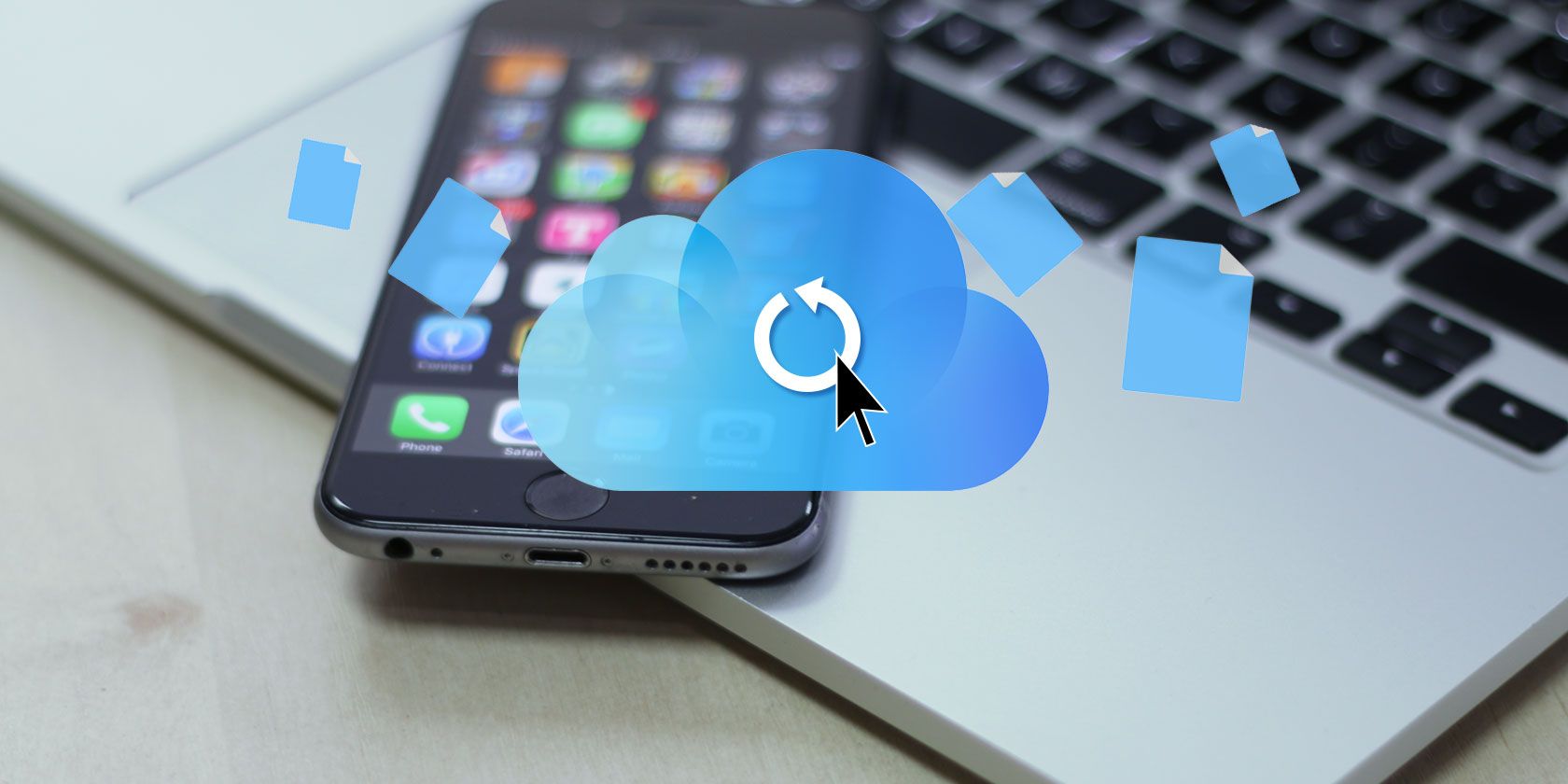
Если ваш iPhone не включается, вы можете восстановить заводские настройки. Эта опция удалит все данные на вашем телефоне. Все было бы намного проще, если бы у вас была резервная копия данных вашего телефона на вашем компьютере или в iCloud.
Если у вас нет резервной копии, вы потеряете все свои данные, когда выполните этот шаг.
Чтобы завершить восстановление заводских настроек, войдите в режим восстановления, как описано в предыдущих разделах. Но вместо того, чтобы выбирать «Обновить», вы должны выбрать опцию « Восстановить» на своем компьютере.
Мы советуем делать это только после того, как вы исчерпали все предыдущие варианты.
5. Восстановление DFU
Обновление прошивки устройства (DFU) – это скрытая функция вашего iPhone. Это может помочь вашему телефону восстановиться после серьезных проблем. Это вариант восстановления для вашего iPhone, при котором незавершенное программное обеспечение и прошивка перезаписываются новым кодом.
Подключите iPhone к компьютеру с помощью одобренного Apple кабеля USB. Затем выполните следующие действия:
iPhone 6S, iPhone SE (1-го поколения) и более ранние модели
- Нажмите и удерживайте кнопку сна / пробуждения , затем удерживайте кнопку « Домой» .
- Удерживайте эти кнопки около восьми секунд, затем отпустите кнопку сна / пробуждения . Но продолжайте удерживать кнопку « Домой» .
- Удерживайте кнопку « Домой» , пока компьютер не распознает ваш iPhone.
iPhone 7 и iPhone 7 Plus
- Удерживайте эти кнопки в течение восьми секунд, прежде чем отпустить боковую кнопку.
- Нажмите и удерживайте кнопку Side Button вместе с объемом кнопки вниз.
- Удерживайте кнопку уменьшения громкости , пока компьютер не распознает ваш смартфон.
iPhone 8, iPhone SE (2-го поколения) и более поздние модели
- Нажмите кнопку увеличения громкости и быстро отпустите, затем сделайте то же самое с кнопкой уменьшения громкости .
- Нажмите и удерживайте боковую кнопку телефона. Затем, когда вы получите черный экран, нажмите и удерживайте кнопку уменьшения громкости .
- Удерживайте эти кнопки около пяти секунд. Отпустите боковую кнопку, продолжая удерживать кнопку уменьшения громкости .
- Следуйте инструкциям, отображаемым на вашем компьютере.
После завершения последнего шага для каждой модели iPhone убедитесь, что экран остается черным. Если это так, то теперь он находится в режиме DFU, и вам нужно следовать инструкциям на вашем компьютере.
Однако, если вы видите экран iPhone или значок iTunes, это значит, что он находится в режиме восстановления. Снова подключите iPhone к компьютеру и повторите приведенные выше инструкции. На этот раз убедитесь, что вы правильно выбрали время.
6. Отремонтируйте в Apple Store.

Если вы исчерпали все вышеперечисленные варианты, пора его отремонтировать. Если ваш телефон все еще находится на гарантии, Apple должна оплатить ремонт бесплатно при условии, что он не поврежден каким-либо другим образом.
Ремонт телефона также может выявить проблемы с оборудованием. Например, материнская плата вашего iPhone может быть повреждена и требует замены.
Не паникуйте!
Когда ваш iPhone застревает на логотипе Apple, самое важное – выяснить, что могло его вызвать. Затем вы можете попробовать решения, которые мы перечислили выше, и постараться не повредить свой телефон в процессе. Когда все остальное не поможет, предоставьте профессиональным ремонтникам починить ваш iPhone.